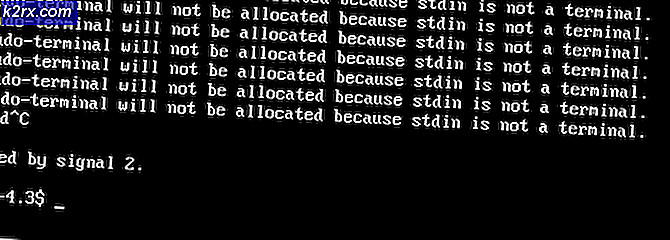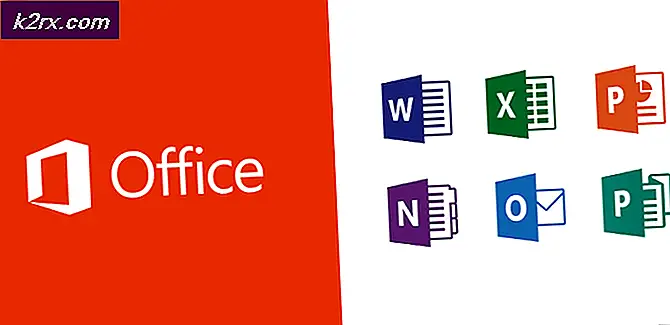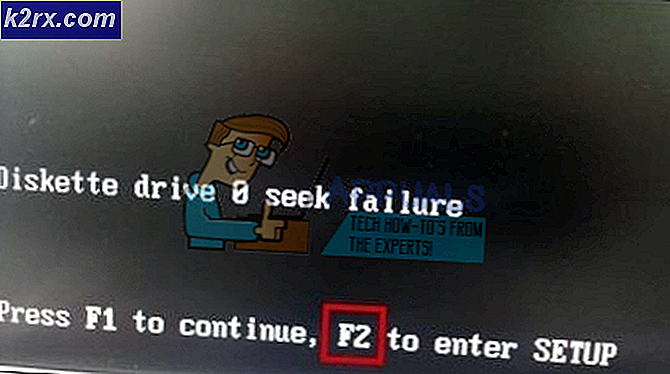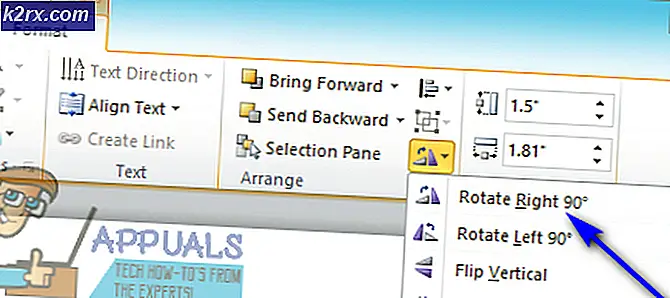Hvad er DataStore.edb og hvorfor sænker det min pc?
DataStore.edb er en legitim Windows logfil, der holder styr på alle Windows Updates anvendt til systemet. DataStore.edb log vokser i størrelse eller hver Windows Update check. Filen er placeret under mappen SoftwareDistribution ( C: \ Windows \ SoftwareDistribution \ DataStore \ DataStore.edb ) Selvom vigtigheden af filen er ubestridt, har nogle brugere fundet ud af, at deres systemer bruger meget tid til at læse og skrive til DataStore.edb, der giver mange ressourcer til det punkt, hvor pc'en sænkes betydeligt. Ved undersøgelse med Performance Monitor rapporterede brugere, der står over for dette problem, at processen svchost.exe (netsvcs) bruger alle diskressourcer til at læse datastore.edb på over 120 MB / min - det gør computeren ude af stand til at gøre noget andet. Fra det vi samlede, er dette primært et Windows 7 og Windows Vista-problem.
Som det viser sig, læses datastore.edb filen af Windows Update-komponenten, når en ny opdatering afventer. Afhængigt af omstændighederne og specifikationerne på din pc kan det gøre din maskine ubrugelig, mens filen datastore.edb bliver forhørt.
Hvis du kæmper med dette særlige problem, er der et par rettelser, som brugerne har vist sig at være vellykkede med at løse denne forbrydelse. Nedenfor har du en samling af løsninger, der har gjort det muligt for brugere at løse problemet. Følg hver metode i rækkefølge, indtil du finder en løsning, der fungerer i din situation.
Bemærk: Hvis du er på Vista, start direkte med metode 2.
Metode 1: Installer Windows Update KB3050265 (kun Windows 7)
Microsoft har hurtigt løst problemet og udgivet en WindowsUpdate-klientopdatering for at løse dette problem. Opdateringen skulle løse ineffektiviteten af WU (Windows Update), når du søger og installerer opdateringer, hvilket reducerer langvarige læsetider af datastore.edb filen.
Selv om brugerne fandt ud af, at opdateringen var gavnlig for at reducere detektionstiden og brugen af RAM og disk, fik fixet ikke løst problemet for alle. For det første vil reparationen kun fungere med Windows 7 - ingen officiel løsning blev nogensinde frigivet til Vista. Endnu mere rapporterede nogle brugere, at denne særlige opdatering helt ødelagde WU-komponenten med fejlene WindowsUpdate_80244019 eller WindowsUpdate_dt000 .
Husk, at opdateringen er valgfri og vil ikke blive anvendt, medmindre du installerer det selv. Hvis du støder på dette problem i Windows 7, skal du følge vejledningen herunder for at installere Windows Update KB3050265. Hvis det ikke fungerer, skal du fjerne opdateringen og flytte til de andre metoder nedenfor:
- Besøg en af nedenstående links i henhold til din Windows-version og download den korrekte KB3050265- opdatering:
Windows Update KB3050265 (32bit)
Windows Update KB3050265 (64bit) - Når opdateringen er hentet, skal du åbne installationspakken og genstarte systemet, når det er installeret.
Bemærk: Du kan også installere det direkte fra din pc ved at gå til Kontrolpanel> System og sikkerhed> Windows Update> Vis alle tilgængelige opdateringer> Valgfrit . Søg derefter manuelt KB3050265 opdateringen og installer den.
Hvis du finder ud af, at dette ikke løser dit problem, skal du åbne et Kør vindue ( Windows-tast + R ) og skrive kontrolopdatering . Gå derefter til Vis installeret opdateringshistorik> Afinstaller opdateringer og afinstaller KB3050265 opdateringen. Når du er afinstalleret, skal du gå til metode 2.
Metode 2: Brug esentutl.exe til at defragmentere datastore.edb
Før vi undersøger mere dybtgående løsninger, lad os se, om defragmentering af filen datastore.edb løser problemet. Tilsyneladende er dette kun en midlertidig rettelse, da problemet igen vises i tide, da datastore.edb-filer akkumulerer nok nye oplysninger.
Denne metode indebærer at bruge værktøjet esentutl.exe til at defragmentere filen DataStore.edb . Ud over at gøre filen tilgængelig for de programmer, der skal skrive eller læse fra den, vil denne proces også reducere størrelsen betydeligt. Her er en hurtig guide gennem hele sagen:
- Vi skal åbne et forhøjet kommandoprompt vindue for at have de nødvendige tilladelser. For at gøre dette skal du klikke på startlinjen i nederste venstre hjørne og søge efter cmd . Højreklik derefter på kommandoprompt og vælg Kør som administrator.
- Skriv følgende kommando i det forhøjede kommandoprompt vindue og tryk Enter: esentutl.exe / d C: windows \ SoftwareDistribution \ DataStore \ DataStore.edb
- Når processen er færdig, genstart dine systemer og se om symptomerne er forbedret. Hvis du stadig kæmper med problemet, skal du gå til metoden nedenfor.
Metode 3: Brug Windows Reparation (Alt-i-en)
Hvis de officielle rettelser ikke fungerede eller ikke var gældende, er der en anden populær rettelse, der løser problemet, hvis det er relateret til systemfilkorruption.
Windows Reparation (Alt-i-en) er et gratis værktøj, der indeholder en samling af rettelser til alle Windows-versioner. Denne software gør det muligt for os at rette op på et WU-problem, der kan forårsage problemet. Her er en hurtig vejledning til at bruge Windows Repair til at løse dette problem:
- Download den bærbare version af Windows Repair fra dette link (her).
- Uddrag alle de filer, der findes i Windows Reparationsarkivet.
- Dobbeltklik på Repair_Windows eksekverbare for at åbne værktøjet.
- Vent, indtil den første kontrol er færdig, og klik derefter på fanen Reparationer - Hoved . Derefter skal du markere afkrydsningsfeltet ved siden af Automatisk registreringssikkerhedskopiering og klikke på Åbn reparationer .
- Efter et par korte øjeblikke vil du se en liste over alle dine tilgængelige reparationsstrategier. Da vi kun har brug for et par af dem til vores formål, fjerner du alle reparationsstrategier. Aktivér derefter kun følgende:
Nulstil servicetilladelser
Reparation WMI
Registrer systemfiler
Fjern politikker, der er fastsat ved infektion
Reparer Windows-opdateringer
Reparation MSI (Windows Installer) - Sørg for, at genstart- feltet er aktiveret, og klik derefter på Start Reparationer, og vent på, at processen er færdig.
- Når processen er færdig, skal du trykke på Ja for at bekræfte genstart og se om problemet er løst efter genstart. Hvis det ikke er tilfældet, skift til næste metode.
Metode 4: Genopretter mappen SoftwareDistribution
Hvis de to første rettelser har været ubrugelige, lad os se, om rengøring af mappen SoftwareDistribution eliminerer problemet. Selv om der er blandede synspunkter om effektiviteten af denne metode, har nogle brugere rapporteret, at problemer med højdiskbrug er stoppet, når mappen SoftwareDistribution er blevet genskabt.
Rengøring af SoftwareDistribution- mappen vil tvinge Windows til at genoptage alle dets komponenter, herunder DataStore.edb . Dette løser ethvert problem i forbindelse med korruption, der kan forårsage for stor hukommelse ved DataStore.edb.
PRO TIP: Hvis problemet er med din computer eller en bærbar computer / notesbog, skal du prøve at bruge Reimage Plus-softwaren, som kan scanne lagrene og udskifte korrupte og manglende filer. Dette virker i de fleste tilfælde, hvor problemet er opstået på grund af systemkorruption. Du kan downloade Reimage Plus ved at klikke herBemærk: SoftwareDistribution- mappen er hvor automatiske opdateringer og relaterede filer gemmes. DataStore.edb er også placeret her - det er sikkert at slippe af med, men vil tvinge Windows til at starte fra bunden næste gang det kontrollerer for opdateringer. Så hvis du gennemfører nedenstående procedure, forventer WU at tage meget tid næste gang det er nødvendigt at installere en automatisk opdatering, fordi det bliver nødvendigt at kontrollere alt.
Her er en hurtig vejledning til rengøring af SoftwareDistribution-mappen via kommandoprompt:
- Klik på startlinjen nederst til venstre og søg efter cmd . Højreklik derefter på kommandoprompt og vælg Kør som administrator.
- Indtast følgende kommandoer i det forhøjede kommandoprompt og tryk på Enter efter hver enkelt:
net stop wuauserv
net stop bits
Bemærk: Dette vil deaktivere de opdateringskomponenter, der gør brug af mappen SoftwareDistribution . Ved at springe over dette trin kan du ikke slette mappen, hvis den er i brug. - Når tjenesterne er deaktiveret, skal du indsætte følgende kommando i kommandoprompt og trykke på Enter:
ren C: \ Windows \ SoftwareDistribution SoftwareDistribution.old
Bemærk: Denne kommando omdøbes til SoftwareDistribution-mappen. Den. Gyldige udvidelse tvinge Windows til at genskabe en ny SoftwareDistribution-mappe. - Genstart de tjenester, vi tidligere har deaktiveret ved at skrive følgende kommandoer og trykke på Enter efter hver enkelt:
net start wuauserv
netto start bits - Genstart computeren, naviger til C: / Windows og slet mappen SoftwareDistribution.old .
Hvis du stadig oplever stor diskbrug, skal du flytte til nedenstående metode.
Metode 5: Ekskluder datastore.edb fra antivirus-kontrol
Som det viser sig, kan dette problem også skyldes et overvældende antivirusprogram. Hjemmebrugere, der oplever langsomme opstart, lykkedes at løse dette problem ved at inkludere filen datastore.edb på listen over udelukkelser af Microsoft Security Essentials / Windows Defender.
Bemærk: Mens nedenstående trin kan gøre din pc mere lydhør, er det ikke noget, du vil gøre ofte, at tilføje ekskluderinger til virus. Tilføjelse af unødvendige AV-udelukkelser kan øge chancen for ondsindede angreb.
Her er en hurtig vejledning til at udelukke datastore.edb og andre filer, der bruges af det fra dit Antivirus:
Bemærk! Følgende trin er udført med Windows Defender / Microsoft Security Essentials. Men hver sikkerhedssuite skal have en udelukkelsesliste, uanset hvilken antiviruspakke du bruger.
- Brug startikonet til at søge efter Windows Defender eller Security Essentials, og åbn sikkerhedspakken.
- I Windows Defender / Security Essentials skal du gå til Tools og klikke på Options (Settings on Security Essentials ).
- Vælg Ekskluderede filer og mapper (Excluded files and locations), og klik derefter på knappen Tilføj . Naviger til C: \ windows \ SoftwareDistribution \ Datastore og dobbeltklik på datastore.edb .
Bemærk: Dette forhindrer antivirusprogrammet til at scanne filen datastore.edb . - Gentag trin 3 med følgende vej også:
C: \ Windows \ SoftwareDistribution \ datalager \ logs \
Bemærk: Dette er logfilerne til Windows Update og Automatic Update. Oplysninger herfra indsamles også i datastore.edb . - Tryk Gem / Gem ændringer og se, om din pc's hastighed er forbedret efter en genstart.
Metode 6: Deaktivering af WU (Windows-opdateringer)
Hvis du er kommet langt uden et pålideligt resultat, er der en sidste løsning, der synes at have virket for de fleste brugere, der stødte på dette problem. Desværre er det langt fra ideel. Deaktivering af WU-tjenesten (Windows Updates) eliminerer behovet for, at dit system nogensinde læses eller skrives på filen datastore.edb, og dermed løses enhver hukommelseskonkurrence, der er forårsaget af denne fil.
Imidlertid er implikationerne enorme, da du vil skære dig selv fra automatisk at modtage sikkerhedsopdateringer og andre stabilitetsrettelser. Ideelt set skal du huske at regelmæssigt aktivere WU-tjenesten efter udførelse af denne metode, så du kan holde dit system opdateret.
Hvis handel med en potentiel malwareinfektion for øget systemrespons synes som en acceptabel aftale, skal du følge nedenstående trin for at deaktivere Windows-opdateringer:
- Tryk på Windows Nøgle + R for at åbne et Kør vindue. Skriv services.msc og tryk Enter for at åbne vinduet Services .
- I vinduerne Services skal du rulle ned til Windows Update, højreklikke på den og vælge Egenskaber.
- Under Egenskaber i fanen Generelt skal du bruge rullemenuen ud for Opstartstype for at vælge Deaktiveret . Klik derefter på Anvend for at gemme dine ændringer, og luk vinduet Tjenester .
- Genstart dit system og se om ressourceforbruget er faldet.
Bemærk! Husk at regelmæssigt vende tilbage til skærmbilledet Tjenester og genaktivere Windows Update- tjenesten for at sikre, at du har de nyeste sikkerhedsopdateringer. Hold tjenesten aktiveret, indtil alle opdateringer er anvendt, brug trinene ovenfor for at deaktivere WU igen.
PRO TIP: Hvis problemet er med din computer eller en bærbar computer / notesbog, skal du prøve at bruge Reimage Plus-softwaren, som kan scanne lagrene og udskifte korrupte og manglende filer. Dette virker i de fleste tilfælde, hvor problemet er opstået på grund af systemkorruption. Du kan downloade Reimage Plus ved at klikke her